Все способы:
Способ 1: Скачивание с официального сайта
Драйвер с кодом ACPI\VEN_SMB&DEV_0001 относится к ноутбукам от компании HP и связан с устройством сенсорной панели Synaptics, то есть отвечает за расширенные возможности тачпада. Без него тачпад тоже должно функционировать нормально, однако иногда определяется как неопознанное или не получается открыть дополнительные настройки сенсорной панели. Прежде всего попробуйте скачать последнюю версию тачпада Synaptics с официального сайта HP на странице поддержки вашего ноутбука.
- Воспользуйтесь ссылкой выше, чтобы оказаться на главной странице сайта компании HP. Выберите раздел «Поддержка», откуда перейдите в «Программы и драйверы».
- Понадобится развернуть поддержку только для ноутбуков, чтобы отсеять ненужные устройства.
- Появится форма определения модели лэптопа, в которой введите его точное название и дождитесь отображения результатов, чтобы выбрать конкретную модель.
- Обязательно укажите установленную ОС как «Windows 10», а ее версию — «Windows 10 (64-разрядная)», чтобы получить только совместимое ПО.
- Нажмите «Отправить», чтобы запустить процесс поиска необходимых файлов для вашего ноутбука.
- Сайт предложит скачать абсолютно все доступные файлы, но вас интересует исключительно категория «Драйвер-Клавиатура, мышь и устройства ввода».
- Оттуда выберите все файлы последних версий для устройств от Synaptics, поскольку вы уже знаете, что идентификатор ACPI\VEN_SMB&DEV_0001 связан именно с этим оборудованием.
- После нажатия по кнопке «Загрузить» начнется процесс скачивания исполняемого файла. Далее его нужно будет только запустить и подтвердить установку. По завершении перезагрузите ПК и проверьте, удалось ли исправить ошибку с неопознанным устройством или добавить необходимые настройки для тачпада вашего ноутбука.
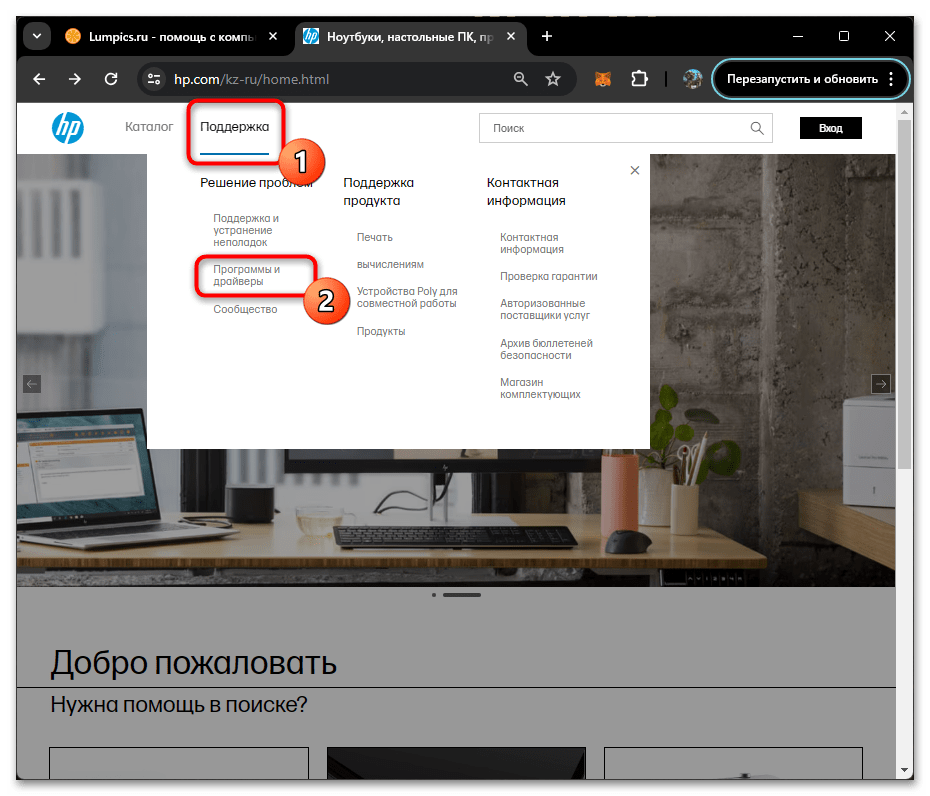
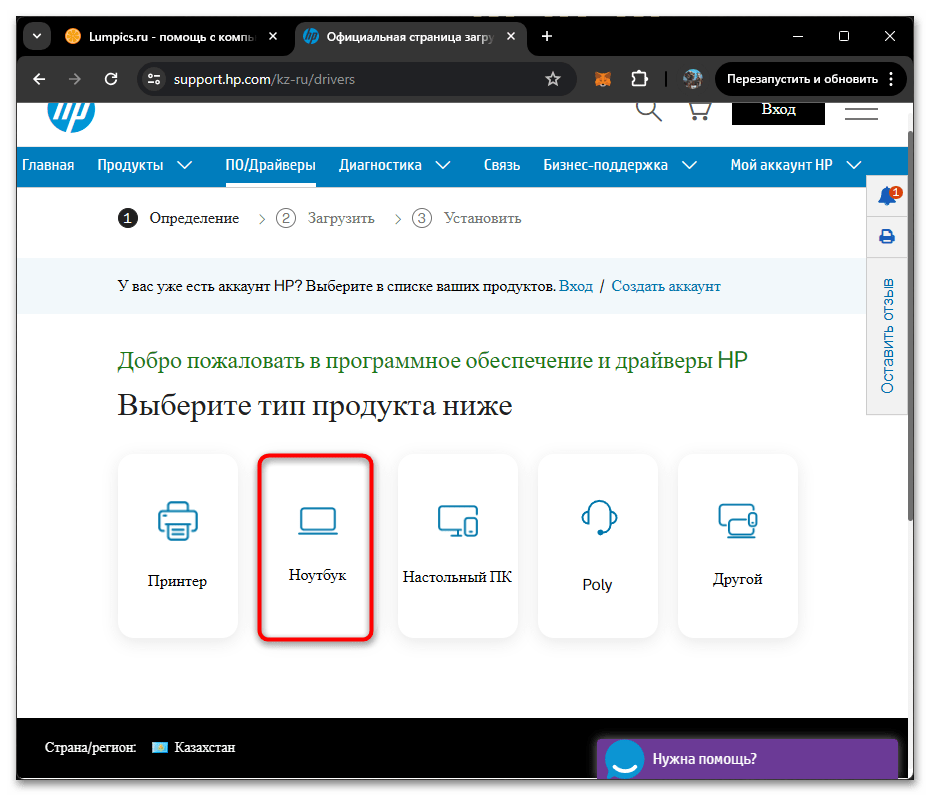
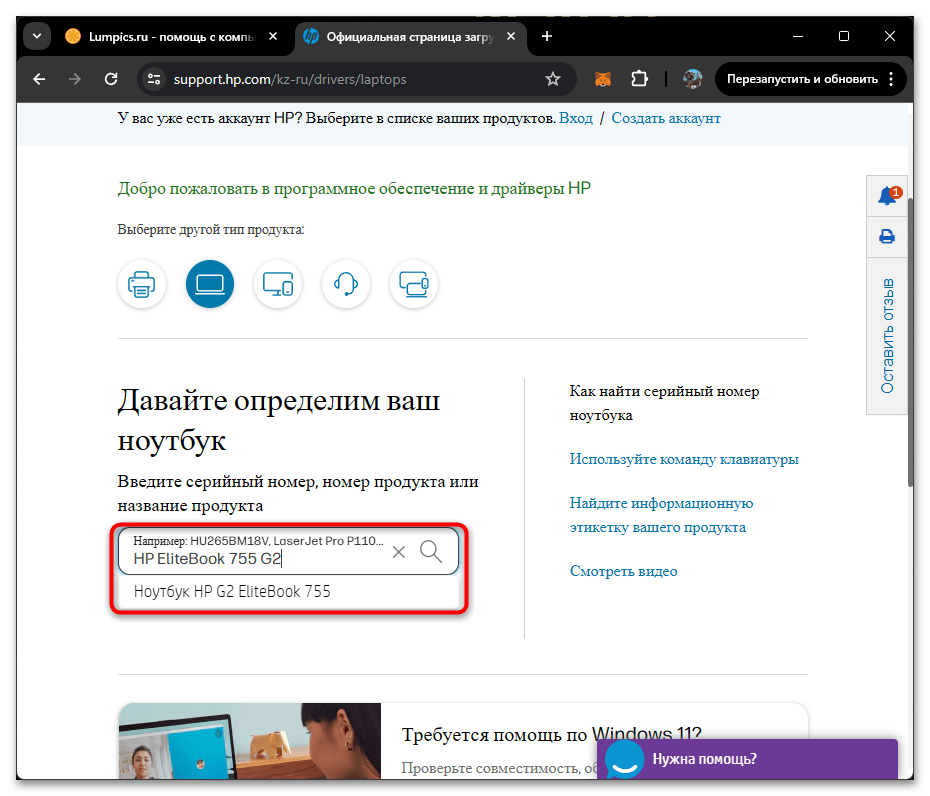
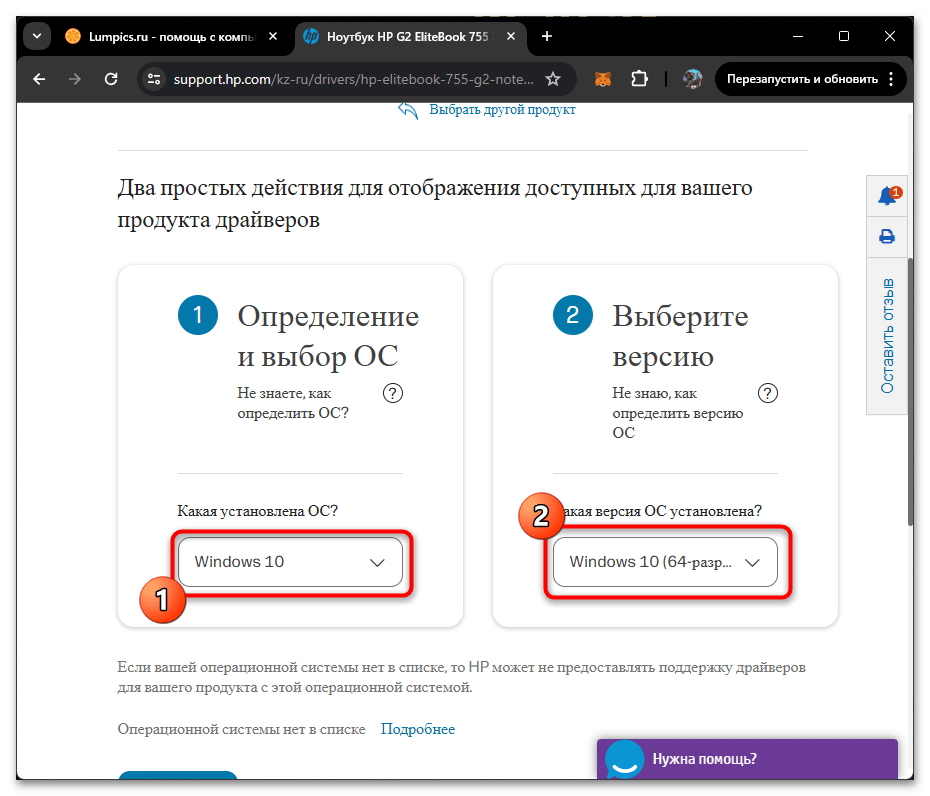
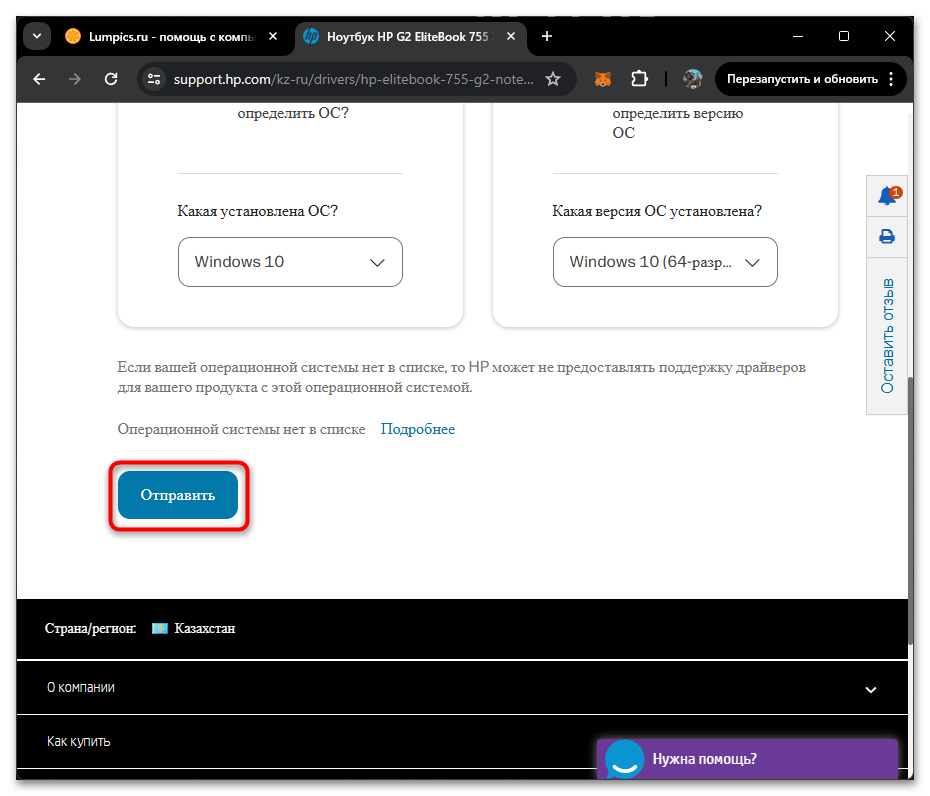
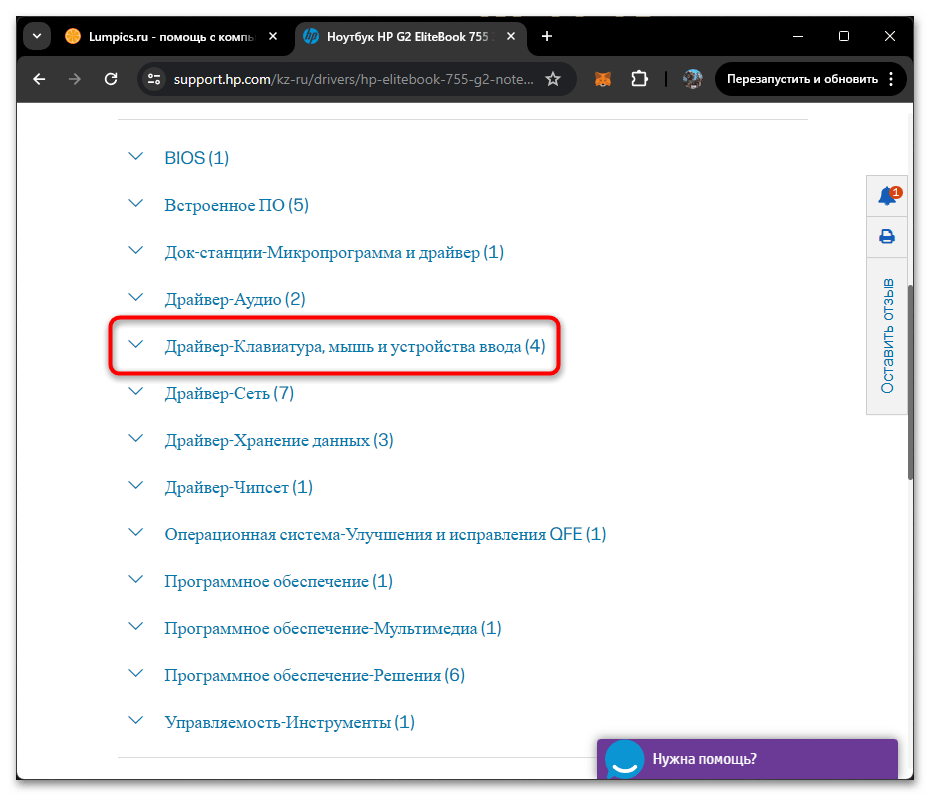
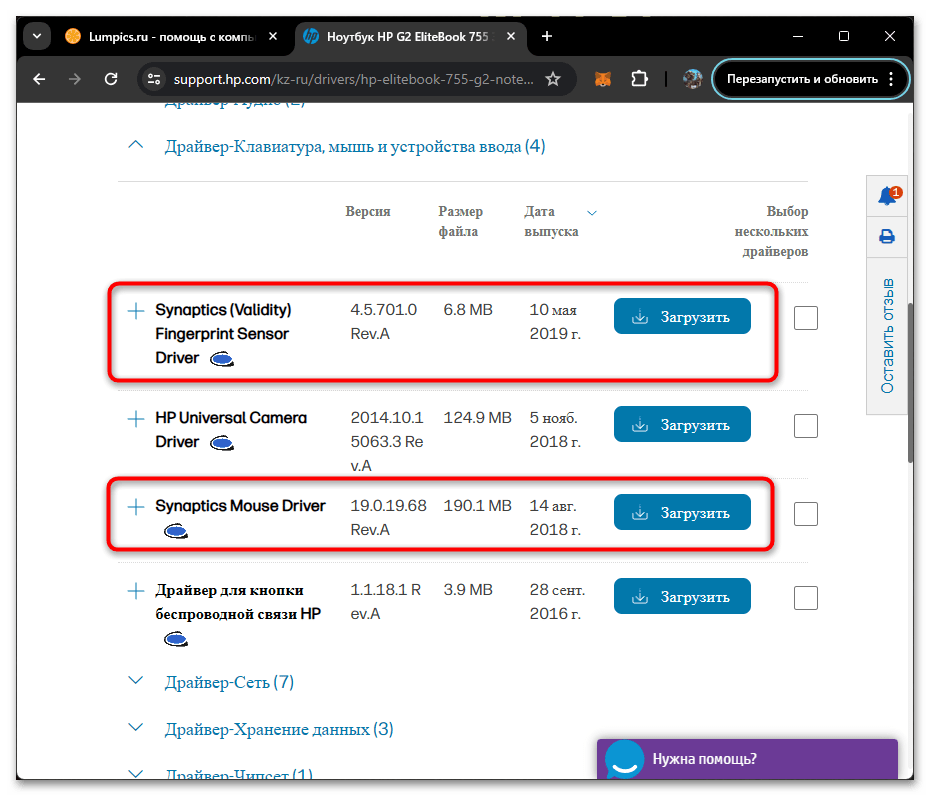
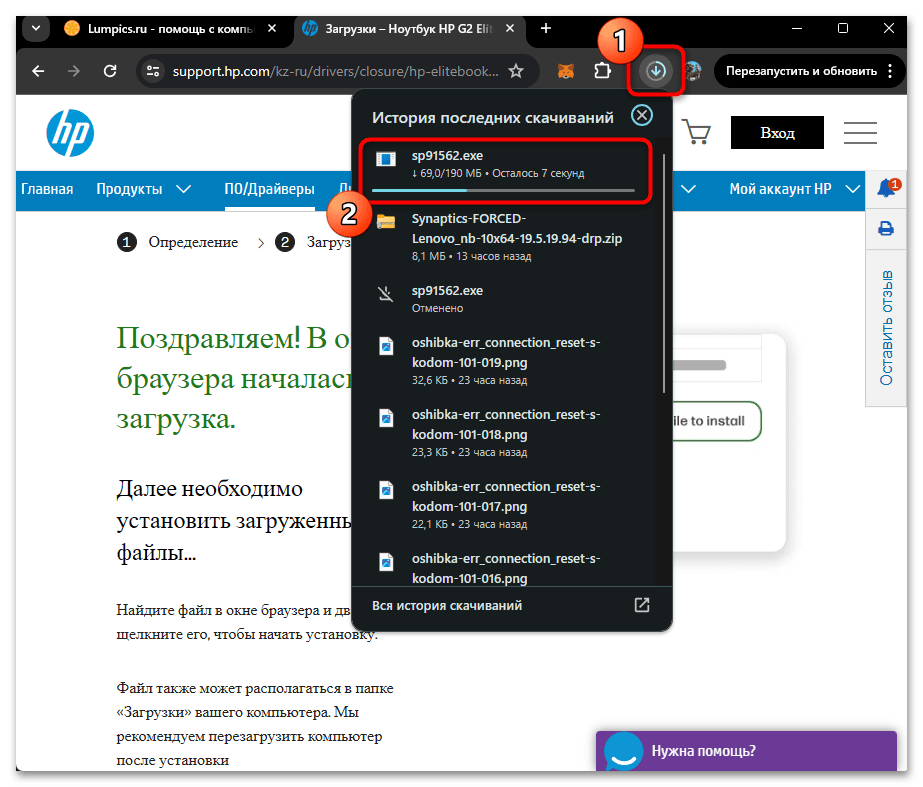
Способ 2: Поиск по ID на сторонних сайтах
Существуют специальные сайты, предназначенные для поиска драйверов различных устройств по их идентификаторам. Известно, что ID для каждого оборудования уникальные, за счет чего и реализуется обнаружение подходящих файлов. Примечательно, что подобные сайты чаще всего поддерживают скачивание как с официальных источников, так и с собственных серверов, если первый вариант оказался недоступным. Именно этим мы и предлагаем воспользоваться далее.
- Щелкните по кнопке выше, чтобы не просто перейти на рекомендованный сайт, а сразу попасть на страницу с драйверами для ACPI\VEN_SMB&DEV_0001. Если самостоятельно выбрали другой похожий сайт, обязательно смотрите, чтобы найденный драйвер был именно для HP.
- Отыщите подходящую версию драйвера, которая будет совместима с Windows 10 x64. Еще обратите внимание на то, что самих драйверов может быть несколько. Попробуйте сначала скачать первый, а если он не подойдет, используйте следующий.
- Для начала загрузки нажмите кнопку «Download».
- На следующей странице не перепутайте кнопки, поскольку можно скачать не сам драйвер, а онлайн-установщик от данного веб-сервиса. Посмотрите на следующее изображение, чтобы отыскать нужную кнопку.
- Сайт предложит скачать драйвер с сайта HP или собственного зеркала. Сначала попробуйте первый вариант, а если загрузка не начнется, тогда используйте сервер DriverIdentifier.
- Объект будет получен в формате EXE, поэтому останется только запустить его и подтвердить установку.
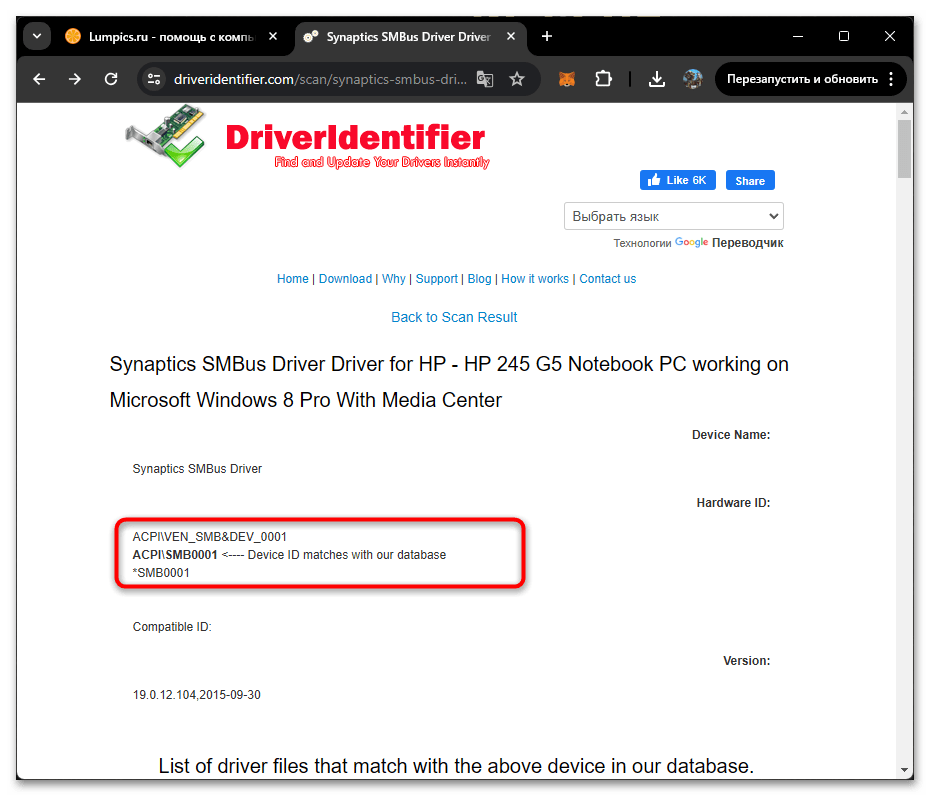
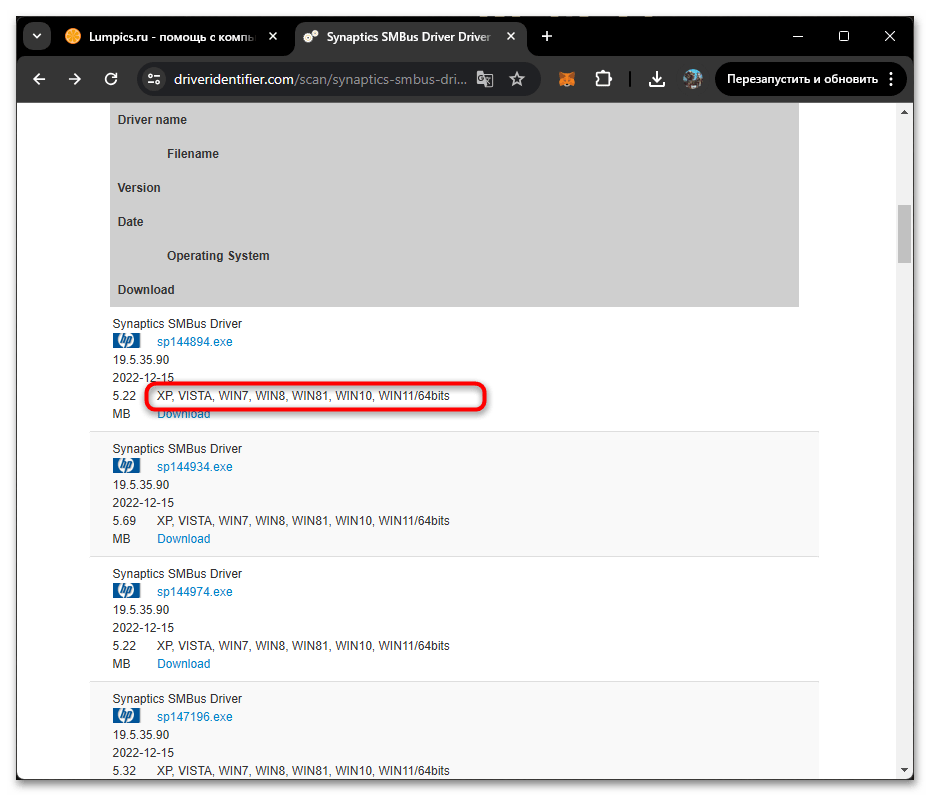
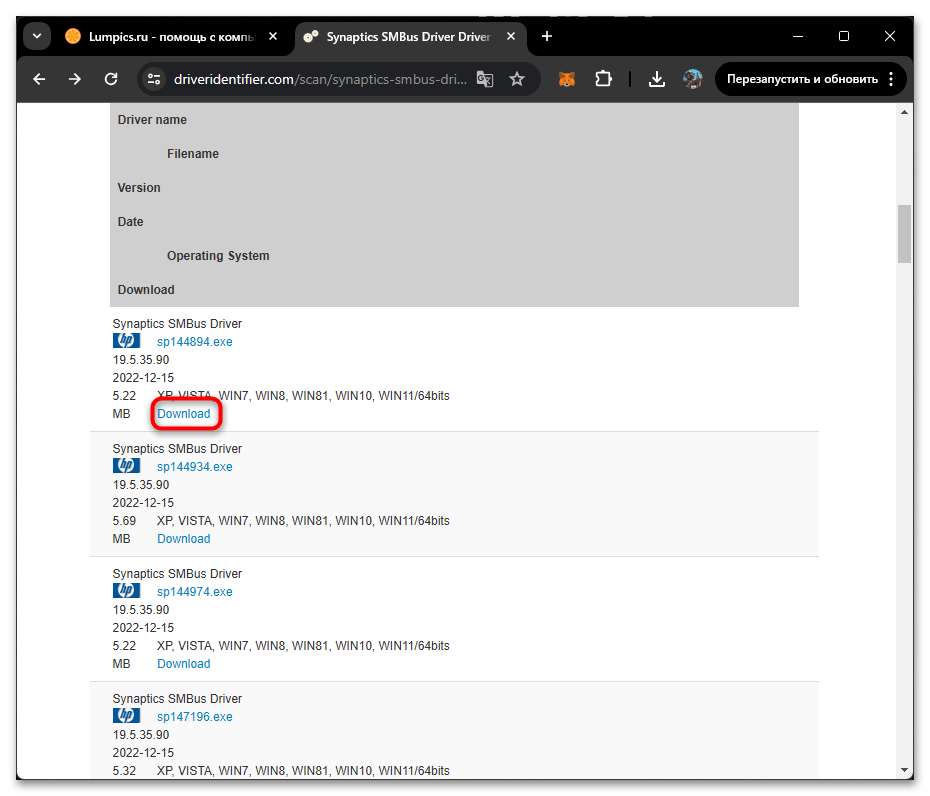
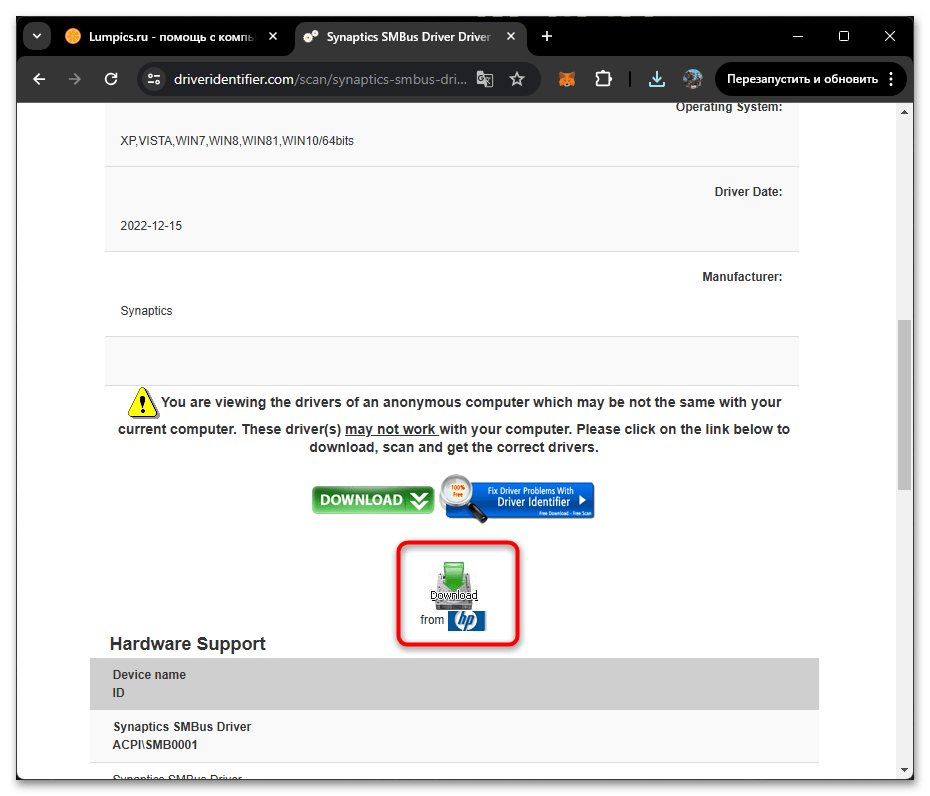
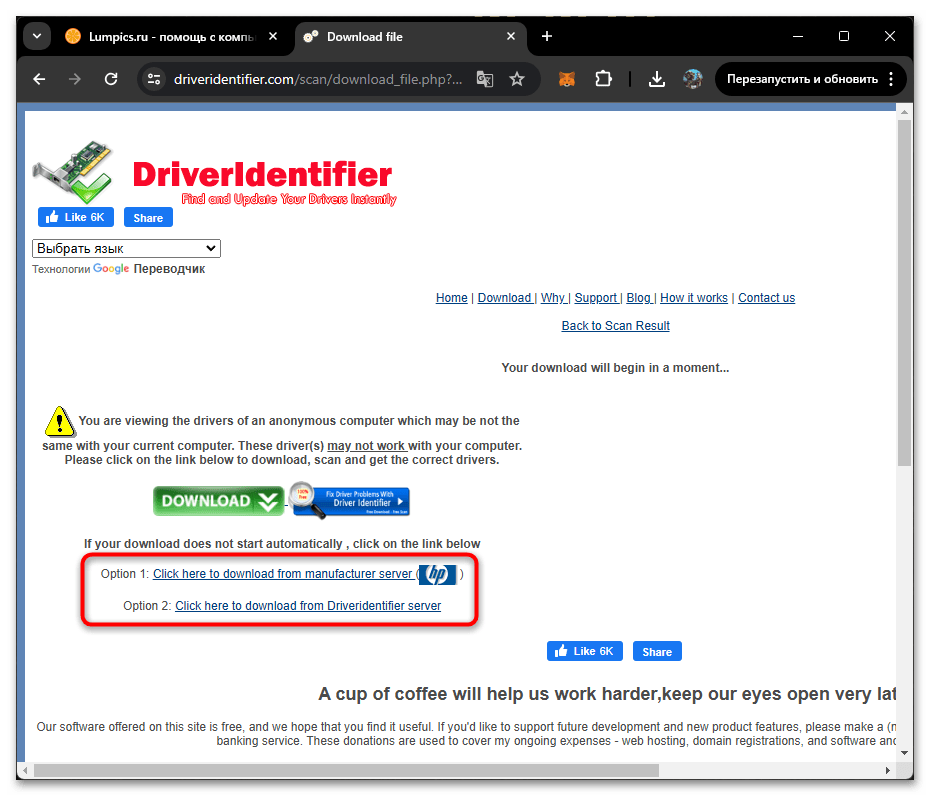
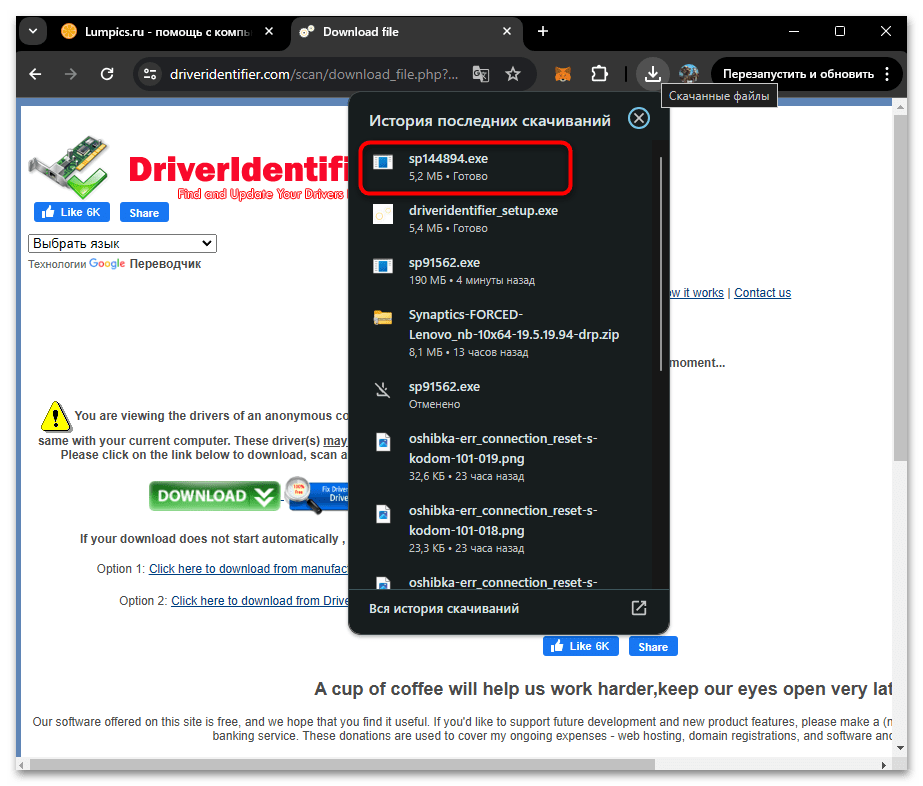
Как вы уже поняли, предложенный сайт — далеко не единственное средство для поиска драйверов по идентификатору. Если он вам не подошел, можете воспользоваться любым другим, в базе данных которого есть файлы конкретно для вашего ID. Больше информации по данной теме предлагаем прочитать в отдельной статье на нашем сайте по ссылке ниже.
Читайте также: Поиск драйверов по ID оборудования
Способ 3: Программы для установки драйверов
Преимущество использования сторонних программ для установки драйверов заключается в том, что они как раз распознают ID устройств, включая неизвестные, и подбирают подходящие файлы из своих библиотек. Такой вариант может подойти в том случае, если ни один из предложенных выше методов так и не помог отыскать предназначенный для ACPI\VEN_SMB&DEV_0001 драйвер.
- Мы остановимся на программе DriverHub, но если вы выберете какую-нибудь другую, смотрите на различие версий при скачивании с официального сайта. Возможно, у софта есть офлайн-версия со всеми драйверами. При ее использовании не требуется подключение к интернету, но сам вес ПО может достигать нескольких десятков ГБ.
- Еще нужно быть внимательным при установке самой программы. Она может рекомендовать как необходимые дополнительные компоненты, так и просто рекламное ПО, за счет которой разработчики и получают прибыль. Обязательно снимите галочки, если не хотите инсталлировать партнерский софт на свой компьютер.
- После запуска начинайте сканирование, чтобы софт обнаружил недостающие драйверы.
- Процесс занимает всего несколько минут, поэтому пока можете заняться другими делами, но не закрывайте текущее окно.
- Вы можете скачать все найденные драйверы или отметить галочками только те, которые, по вашему мнению, могут быть связаны с сенсорной панелью и драйвером ACPI\VEN_SMB&DEV_0001.
- Как только драйверы загрузятся, останется подтвердить их установку и перезагрузить компьютер, чтобы проверить, удалось ли найти совместимые файлы с требуемым оборудованием.
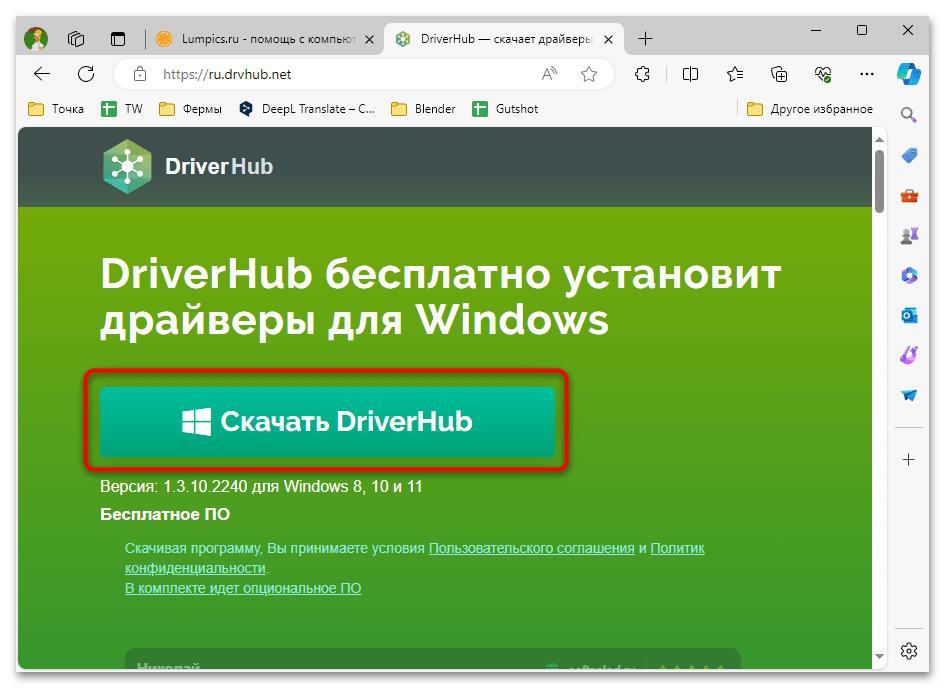
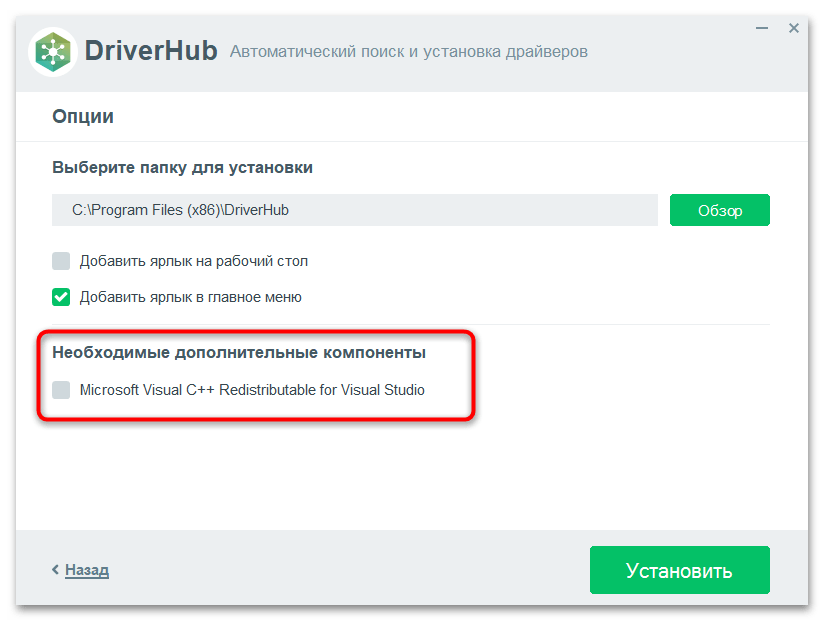
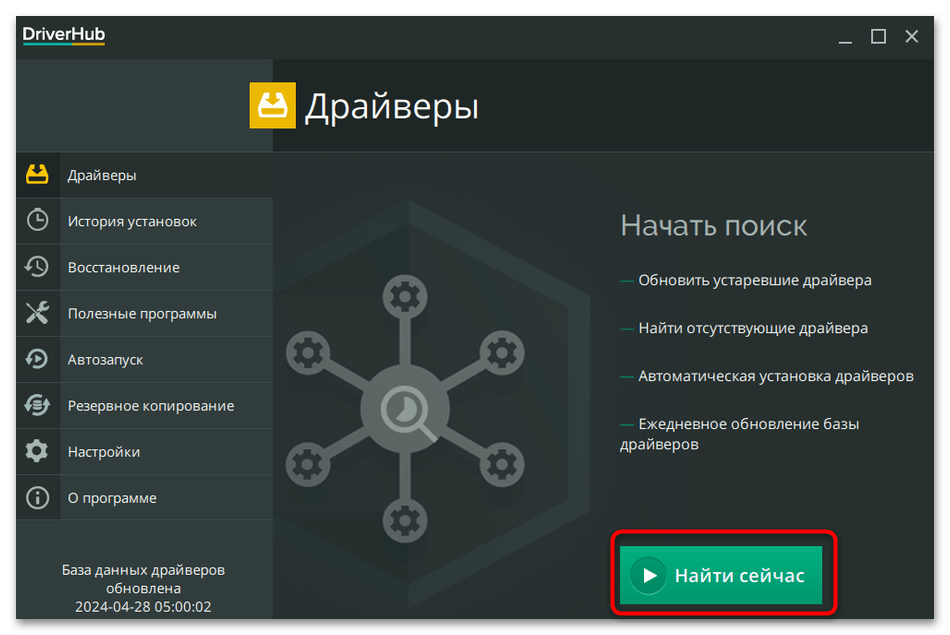
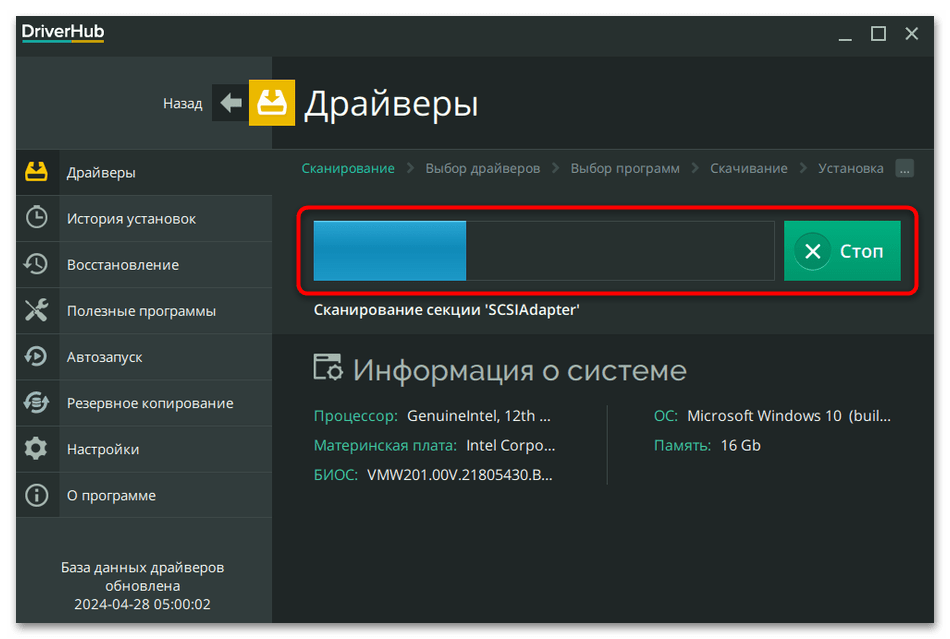
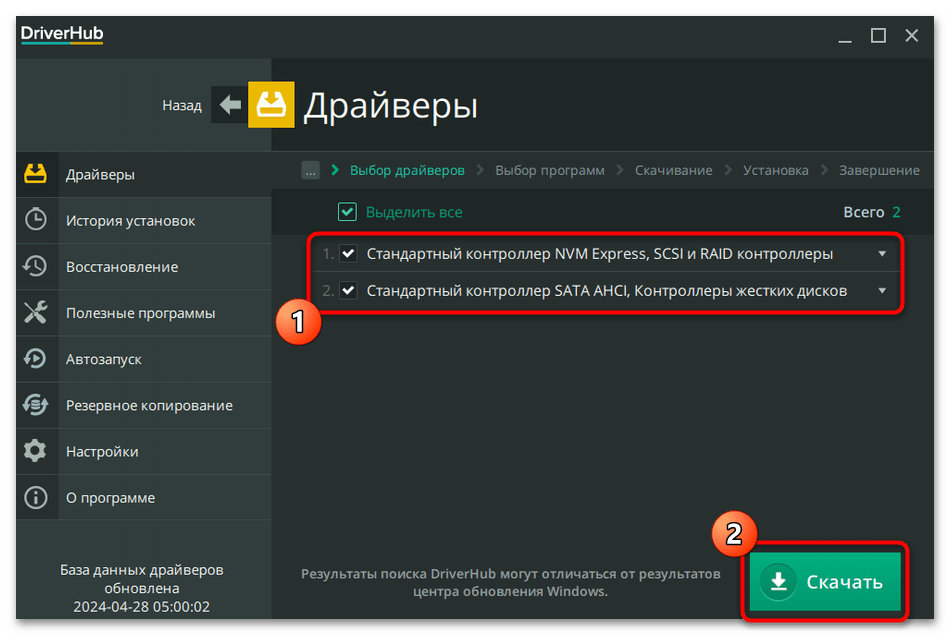
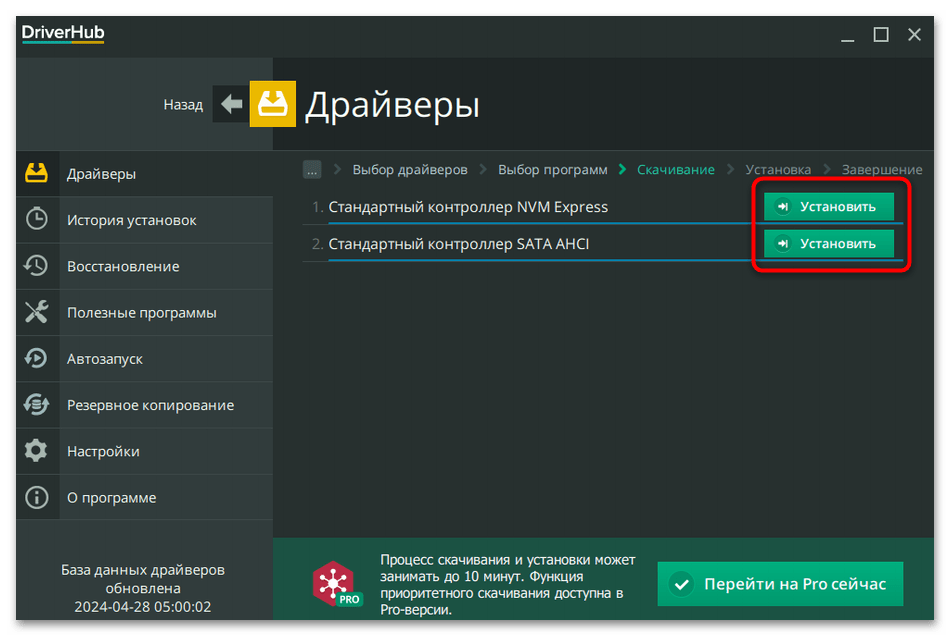
Предложенная программа — только одна из многих доступных, которые работают примерно по такому же алгоритму. Можете сравнить их и для себя решить, какое средство лучше использовать. Однако обязательно следите за тем, с какими предложениями от подобного софта соглашаетесь, поскольку так можно получить ненужный вам софт.
Читайте также: Лучшие программы для установки драйверов
 Наша группа в TelegramПолезные советы и помощь
Наша группа в TelegramПолезные советы и помощь
 lumpics.ru
lumpics.ru



Задайте вопрос или оставьте свое мнение